Videók első és utolsó jelenetének kivágása
-
Egyképes megjelenítésben nyomja meg a
gombot.

- Megjelenik a videolejátszási panel.
-
A videolejátszási panelen válassza a [
] lehetőséget.

-
Adja meg a kivágandó részt.
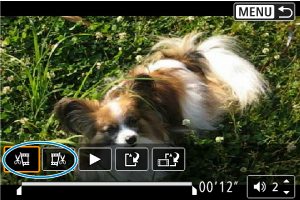
- Válassza a [
] (Kezdési pont megadása) vagy [
] (Végpont megadása) gombot.
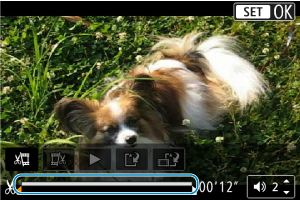
- A
gombokkal egyszerre egy képkockát (vagy video-pillanatképet) léphet előre vagy hátra. A képkockák gyors előretekeréséhez tartsa nyomva a
gombot.
- Miután eldöntötte, hogy melyik részt szeretné kivágni, nyomja meg a
gombot. A megmaradó részt a képernyő alján egy vonal jelzi.
- Válassza a [
-
Ellenőrizze a szerkesztett videót.
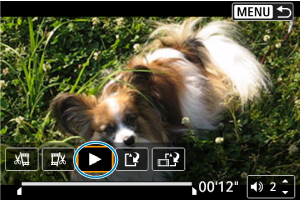
- Válassza a [
] lehetőséget a szerkesztett videó lejátszásához.
- A kivágott rész módosításához térjen vissza a 3. lépéshez.
- A szerkesztés elvetéséhez nyomja meg a
gombot.
- Válassza a [
-
Mentse a képet.
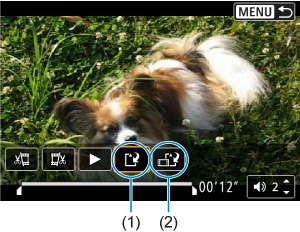
- Válassza a [
] (1) lehetőséget.
- Megjelenik a mentés képernyő.
- Új fájlként történő mentéshez válassza a [Új fájl] lehetőséget. A videó eredeti videofájl felülírásával történő mentéséhez válassza ki a [Felülírás] opciót.
- Válassza a [
] (2) lehetőséget a fájl tömörített változatának mentéséhez. A 4K-videókat Full HD-videókká konvertálja a rendszer a tömörítés előtt.
- A szerkesztett videó mentéséhez és a videolejátszási képernyőre való visszatéréshez a megerősítést kérő képernyőn válassza az [OK] lehetőséget.
- Válassza a [
Óvintézkedések
- Mivel a szerkesztés megközelítőleg 1 másodperces lépésekben történik (a képernyő alján látható [
] ikonnal jelölt pontnál), a videó vágásának tényleges helye eltérhet az Ön által megadottól ponttól.
- Más fényképezőgéppel rögzített videók nem szerkeszthetők ezen a fényképezőgépen.
- Amikor a fényképezőgép számítógéphez csatlakozik, nem végezhet videovágást.
- A tömörítés és mentés nem elérhető az
(NTSC) és
(PAL) videofelvételi méreteknél.
Megjegyzés
- A videopillanatkép-albumok szerkesztésének utasításairól lásd: Albumok létrehozása.
